Po dokončení používáme tlačítko napájení iPhone k rychlému uzamčení telefonu. Tlačítko napájení však může přestat fungovat kvůli pádům, opotřebení nebo z nějakého jiného důvodu. I když to opravíte, jak mezitím probudíte a zamknete svůj iPhone bez tlačítka napájení? Máme pro vás několik řešení, která vám pomohou probudit a uzamknout iPhone, aniž byste se dotkli tlačítka napájení.
Jak probudit iPhone bez vypínače
Když mluvíme o „probuzení“ na mobilním zařízení, máme na mysli jeho zapnutí nebo přepnutí z režimu spánku nebo nečinnosti. Obvykle iPhone probudíme stisknutím tlačítka napájení. Zde je návod, jak probudit iPhone bez použití tlačítka napájení.
1. Raise to Wake
Co je lepší než jen zvednout iPhone a na první pohled zobrazit všechna upozornění na zamykací obrazovce? Může být produktivní, protože není třeba stisknout tlačítko napájení pro kontrolu iPhone.
Chcete-li to povolit, přejděte na Nastavení na svém iPhonu a vyberte Zobrazit & Jas. Zde povolte Raise to Wake. Nyní můžete probudit obrazovku pouhým zvednutím iPhone.
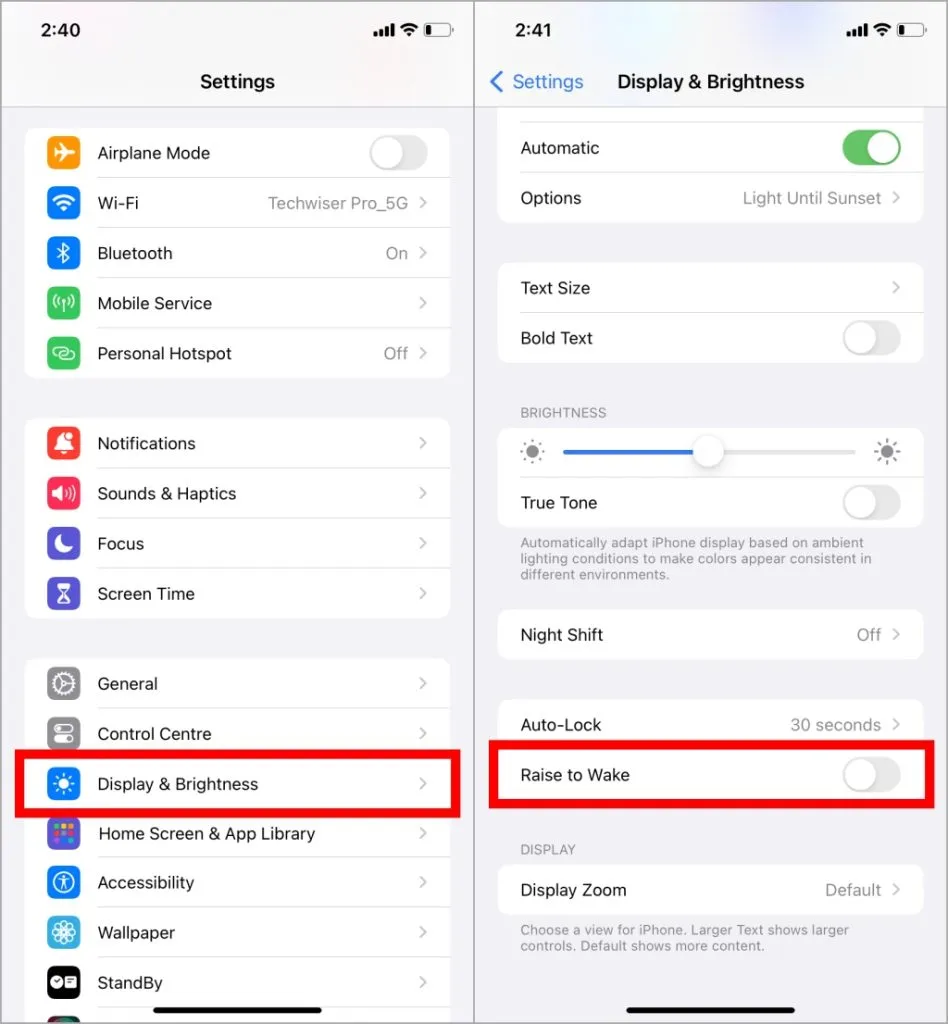
2. Klepnutím na probudíte
Raise to Wake je automatické a pohodlné pro rychlou kontrolu oznámení. Funkce Probuzení klepnutím však zabraňuje náhodným aktivacím a umožňuje interakce pouze v případě potřeby. Zde je návod, jak to povolit.
1. V Nastavení vyberte Přístupnost < /span>.Dotkněte sea klepněte na
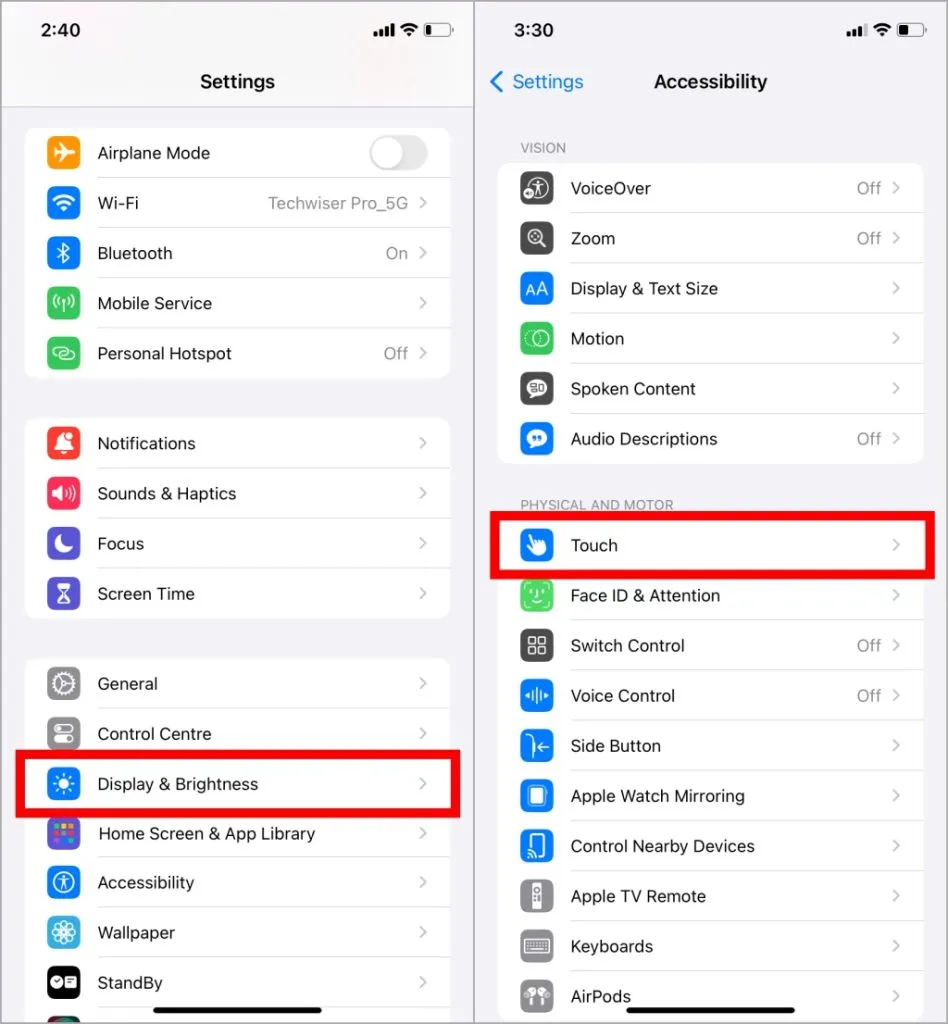
2. Nyní klepnutím na přepínač vedle možnosti Klepnutím probudíte tuto funkci povolíte. a>
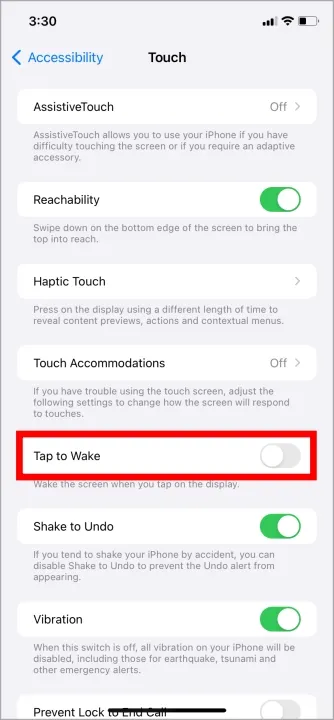
Jak zamknout iPhone bez tlačítka napájení
Tlačítko napájení iPhone nemusí fungovat kvůli fyzickému poškození, vystavení tekutinám, závadám softwaru nebo problémům s hardwarem. V iPhone existují alternativní způsoby uzamčení zařízení, které nevyžadují tlačítko napájení. Pojďme je zkontrolovat.
1. Poklepejte na Back to Lock
Apple představil funkci klepnutí zpět v systému iOS 14. iPhony s verzemi softwaru se systémem iOS14 nebo novějším mohou tuto funkci použít k odemknutí zařízení dvojitým poklepáním na zadní stranu iPhonu. Podívejme se, jak to nastavit.
1. Přejděte na Nastavení > Přístupnost > Dotkněte se jak je uvedeno v předchozí metodě a vyberte Zpět Klepněte .
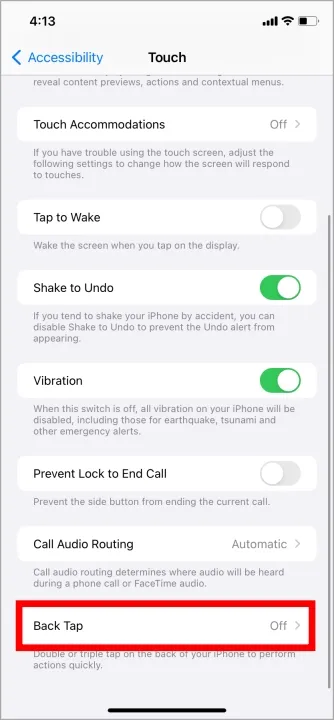
2. Ve výchozím nastavení není žádná ze zkratek přiřazena k Double a Triple Tap. Klepněte na Dvojité klepnutí a vyberte Zamknout obrazovku.
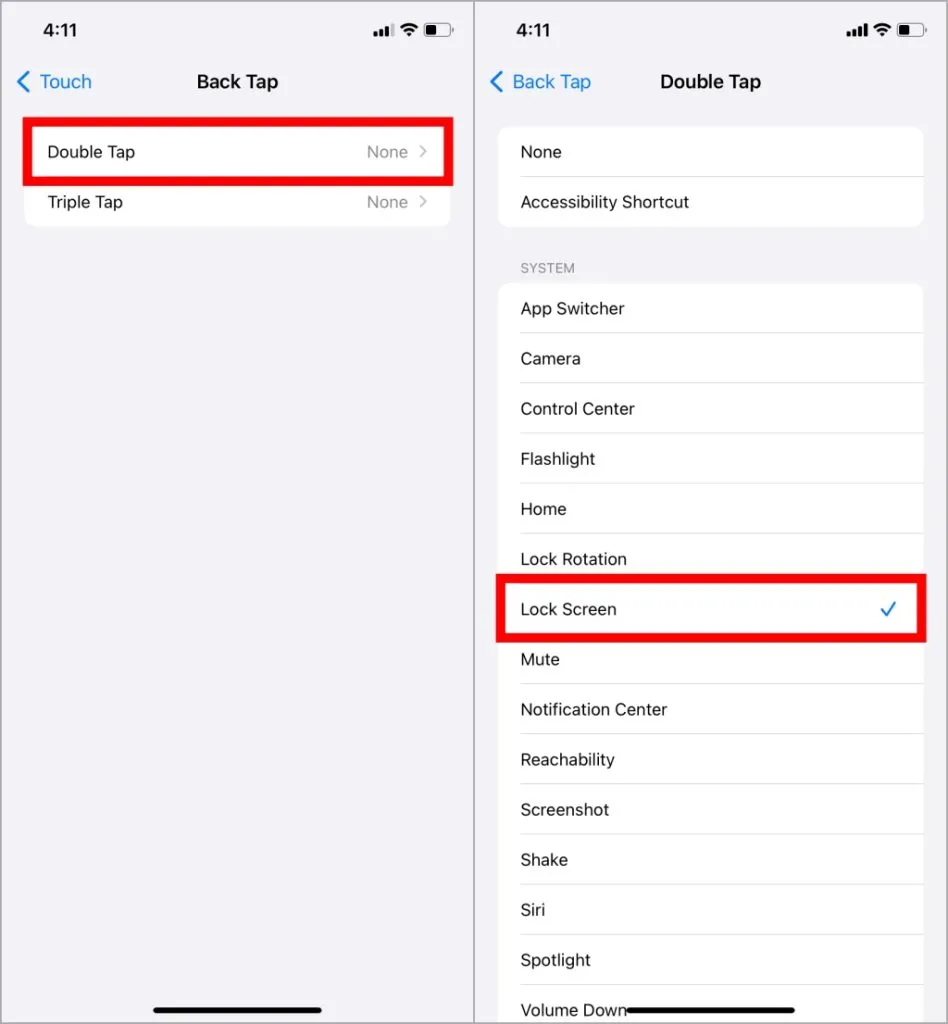
Nyní dvojitým klepnutím na zadní stranu vašeho iPhone uzamknete obrazovku.
2. Zamkněte pomocí AssistiveTouch
AssistiveTouch je na iOS k dispozici již dlouhou dobu. AssistiveTouch poskytuje spoustu funkcí, ale pojďme se podívat, jak nám může pomoci zamknout iPhone.
1. Přejděte na Nastavení > Přístupnost > ; Dotkněte se jak je vysvětleno v předchozí metodě a stiskněte první možnost AssistiveTouch . Poté klepnutím na přepínač vedle položky AssistiveTouch aktivujte.
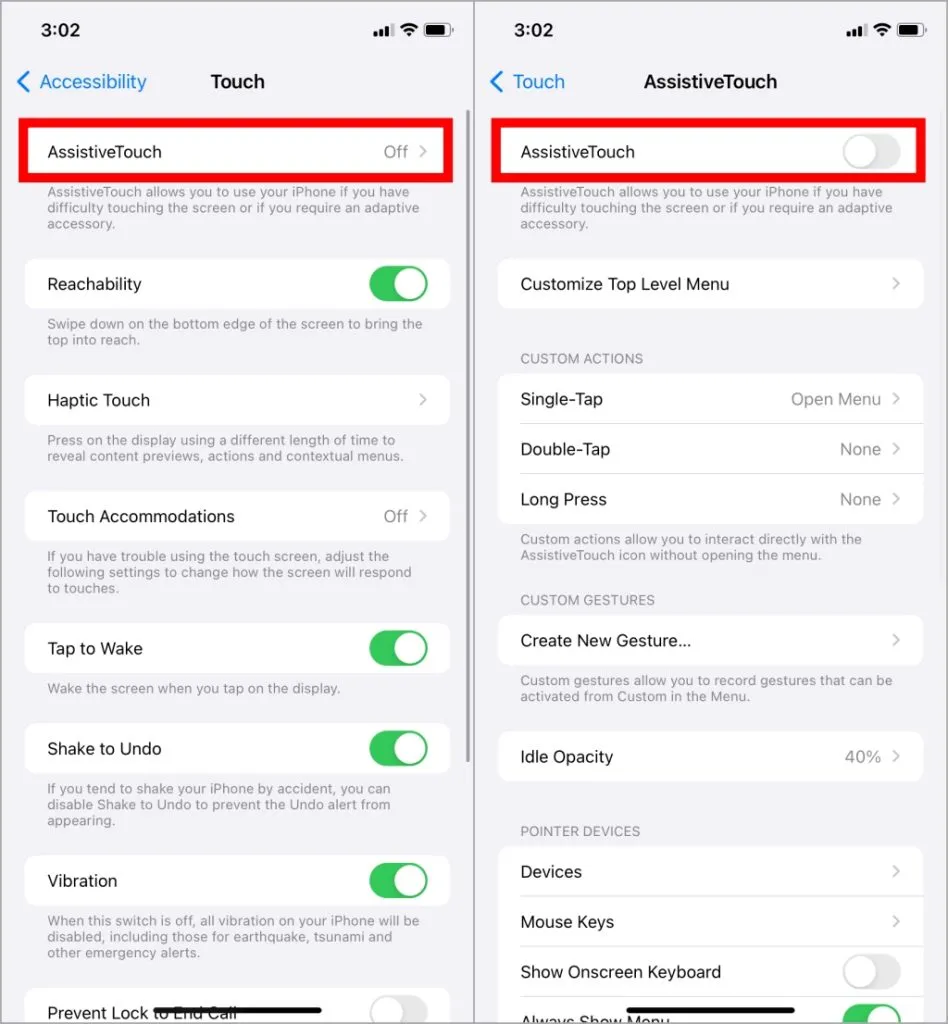
2. Po aktivaci funkce AssistiveTouch se na obrazovce objeví kruhové plovoucí tlačítko. Můžete k němu přistupovat i na zamykací obrazovce. Zde je návod, jak s ním zamknout svůj iPhone.
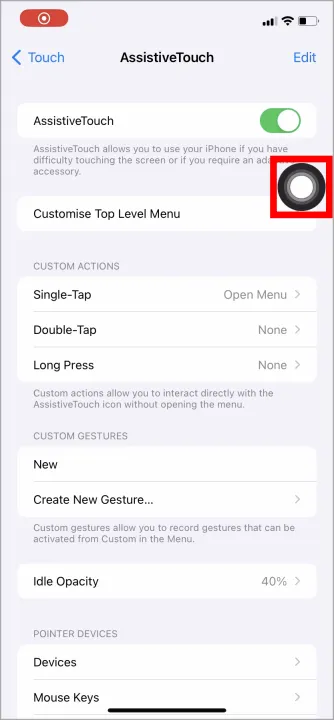
3. Klepněte na Míček a vyberte Zařízení < /span> zařízení uzamknete.Zamknout obrazovkuz možností. Poté klepnutím na
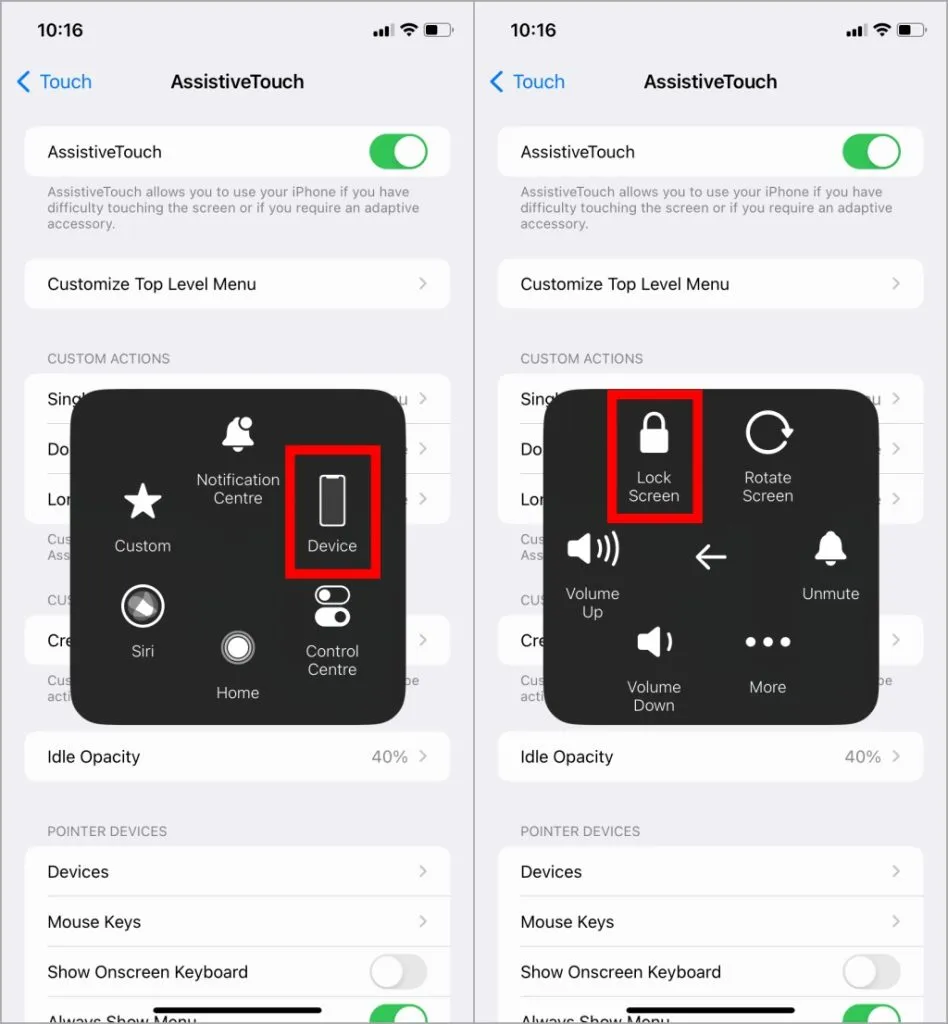
Zde je alternativní zkratka pro uzamčení obrazovky pomocí AssistiveTouch.
1. Přejděte na AssistiveTouch v Nastavení< /span>Zamknout obrazovku. Nyní dvojitým klepnutím na AssistiveTouch Ball uzamknete obrazovku. a ze seznamu vyberte Dvojité klepnutí jak již bylo zmíněno dříve. V části Vlastní akce klepněte na
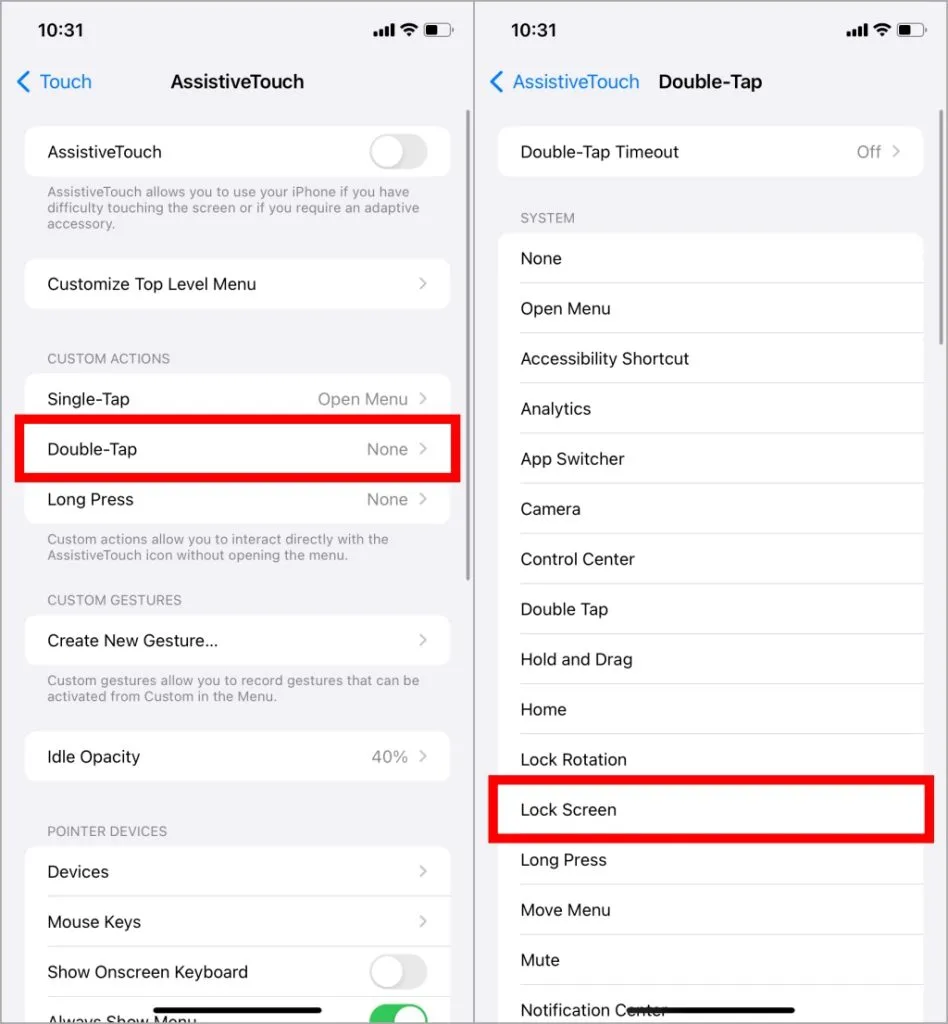
3. Automaticky uzamknout iPhone
Zatímco všechny možnosti vyžadují určité akce k uzamčení obrazovky, iPhone lze uzamknout automaticky poté, co během zvolené doby nezjistí žádnou aktivitu.
1. Přejděte na Nastavení > Zobrazení & Jas a klepněte na Auto-Lock. Zde vyberte dobu, po které se zařízení automaticky uzamkne.
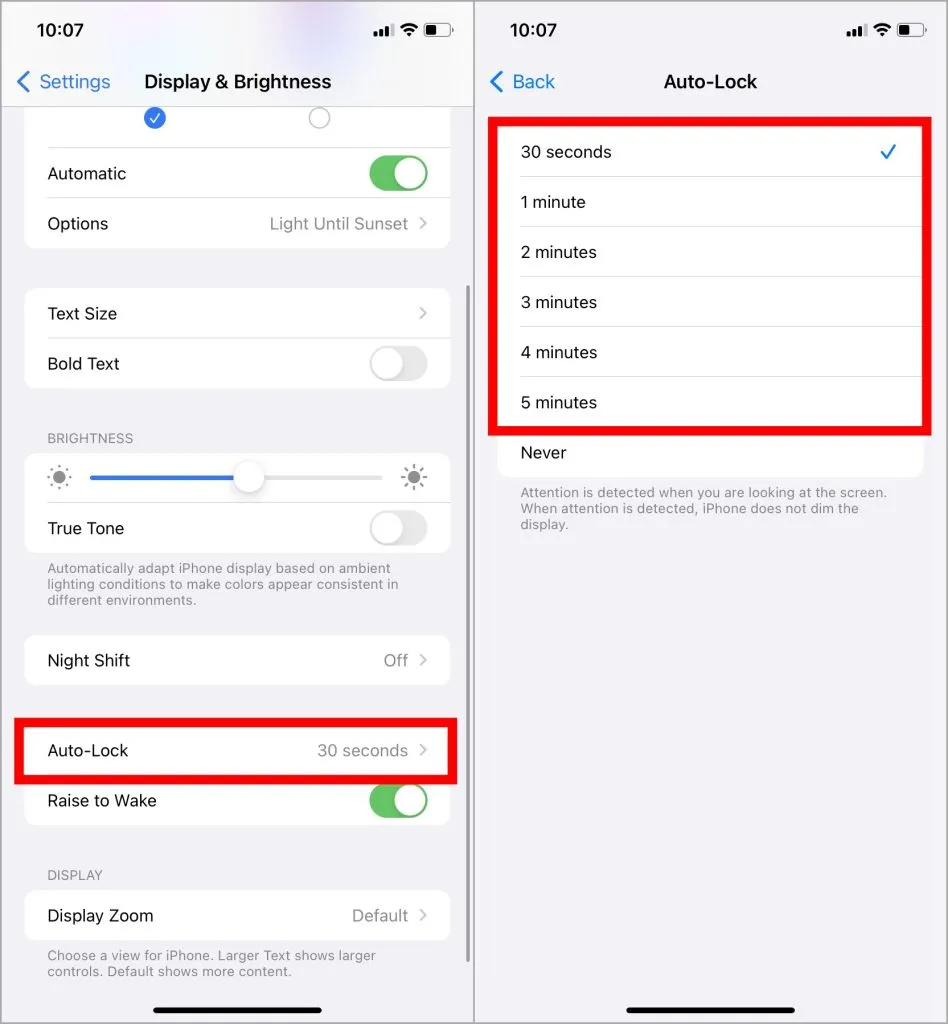
Klepnutím na Zap, Lock to Rock
S pomocí zkratek a nastavení přístupnosti můžeme na iPhonu dělat spoustu věcí. V případě, že tlačítka na iPhonu nefungují, se nemusíte obávat, protože tato nastavení zvládnou svou práci. Pomocí těchto nastavení tedy kompenzujte ztrátu tlačítka napájení a vraťte se k používání iPhonu, jako by se nic nestalo.
Napsat komentář